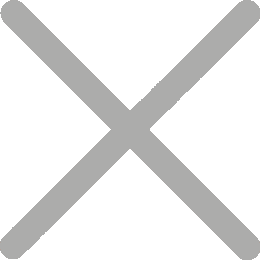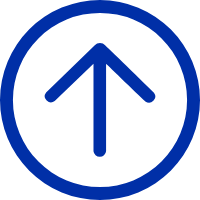Wenn Sie einen Barcodedrucker verwenden, können Sie Probleme wie verschwommene Etiketten oder unvollständige Drucke haben, die Ihren Workflow stören können. Diese Probleme sind jedoch oft leicht zu beheben. Dieser Artikel behandelt häufige Ursachen und praktische Lösungen, um sicherzustellen, dass Ihr Drucker konstant hochwertige Ergebnisse liefert.
Warum sind mein Barcode und mein Etikett verschwommen?
Einige Kunden sind frustriert, dass ihre Barcodedrucker unscharfe Etiketten produzieren, wie unten gezeigt.

Mögliche Ursachen:
1. Der Druckkopf kann verschmutzt sein.
2. Der Druckkopf kann beschädigte oder fehlende Stifte aufweisen.
Wie zu reparieren:
1. Schalten Sie den Barcodedrucker aus: Stellen Sie vor der Reinigung immer sicher, dass der Drucker ausgeschaltet ist.
2. Lassen Sie den Druckkopf abkühlen: Da der Druckkopf während des Druckens sehr heiß werden kann, ist es wichtig, den Drucker auszuschalten und 2-3 Minuten zu warten, bevor Sie mit dem Reinigungsvorgang beginnen.
3. Seien Sie vorsichtig während der Reinigung: Berühren Sie beim Reinigen des Druckkopfs die erhitzten Teile nicht, um Schäden zu vermeiden, die durch statische Elektrizität oder andere Faktoren verursacht werden.

4. Vorsicht behandeln: Achten Sie darauf, dass Sie den Druckkopf während der Reinigung nicht zerkratzen oder beschädigen.
Wenn die Reinigung des Druckkopfs das Problem nicht behebt, drucken Sie bitte eine Selbsttest-Seite aus und wenden Sie sich an den technischen Kundendienst Ihres Barcode-Druckerherstellers.
Warum druckt mein Barcodedrucker unvollständig?
Ein weiteres häufiges Problem sind unvollständige Druckinhalte, bei denen Teile des Etiketts oder Barcodes fehlen, wie unten dargestellt.

Mögliche Ursachen:
Falsche Papierformateinstellungen im Druckertreiber.
Wie zu reparieren:
Passen Sie das Papierformat im Druckertreiber an die tatsächliche Größe der verwendeten Etiketten an.
Gehen Sie beispielsweise mit dem iDPRT ID4S Thermo-Barcodedrucker wie folgt vor:
1. Öffnen Sie die Druckeinstellungen des Druckers.
2. Geben Sie die korrekte Etikettengröße auf der Bearbeitungsseite ein und bestätigen Sie die Änderungen.

Befolgen Sie die oben beschriebenen Schritte zur Fehlerbehebung, um diese häufigen Probleme schnell zu beheben und die Qualität Ihrer gedruckten Etiketten zu erhalten. Regelmäßige Wartung und ordnungsgemäße Konfiguration sind der Schlüssel, um solche Probleme in Zukunft zu vermeiden.